Cara Memasang Swift di Ubuntu 20.04

- 3974
- 1252
- Dave Kreiger V
Swift adalah bahasa pengaturcaraan yang berprestasi tinggi sumber moden dengan memberi tumpuan kepada keselamatan. Ia dibangunkan oleh Apple dan dibebaskan pada tahun 2014. Swift direka sebagai pengganti bahasa Objektif-C yang lebih tua. Walaupun, bahasa itu pada asalnya adalah proprietari, pada tahun 2015 Apple Open-so-soasced bahasa dan menjadikannya tersedia untuk sistem GNU/Linux. Walaupun Swift paling terkenal kerana menjadi bahasa yang digunakan dalam pembangunan aplikasi iOS, terdapat peningkatan dalam menggunakannya untuk pengaturcaraan sisi pelayan di Linux. Di samping itu, hakikat bahawa ia adalah sumber pengaturcaraan umum sumber terbuka muda boleh menyebabkan peningkatan penggunaan dalam domain lain dari masa ke masa.
Dalam artikel ini, kita akan melihat cara memasang Swift Ubuntu 20.04 LTS. Oleh kerana versi Ubuntu yang kami fokuskan, sebelum anda mengikuti tutorial ini, disarankan agar anda mula memasang Ubuntu 20.04 atau naik taraf ke Ubuntu 20.04 Sekiranya anda berada dalam versi terdahulu.
Dalam tutorial ini anda akan belajar:
- Cara Muat turun, Sahkan, dan Pasang Swift di Ubuntu 20.04 LTS
- Cara Memohon Repl atau Baca Loop Print Eval (Shell Swift Interaktif)
 Cara Memasang Swift di Ubuntu 20.04
Cara Memasang Swift di Ubuntu 20.04 Keperluan perisian dan konvensyen yang digunakan
| Kategori | Keperluan, konvensyen atau versi perisian yang digunakan |
|---|---|
| Sistem | Ubuntu 20.04 |
| Perisian | Cepat |
| Yang lain | Akses istimewa ke sistem linux anda sebagai akar atau melalui sudo perintah. |
| Konvensyen | # - Memerlukan arahan Linux yang diberikan untuk dilaksanakan dengan keistimewaan akar sama ada secara langsung sebagai pengguna root atau dengan menggunakan sudo perintah$ - Memerlukan arahan Linux yang diberikan untuk dilaksanakan sebagai pengguna yang tidak layak |
Pasang kebergantungan
Mula -mula pastikan indeks pakej dan pakej yang dipasang adalah terkini dengan arahan berikut.
$ sudo apt update & & sudo apt upgrade
Seterusnya, pasang kebergantungan dengan arahan berikut.
$ sudo apt pemasangan binutils git gnupg2 libc6-dev libcurl4 libedit2 libgcc-9-dev libpython2.7 libsqlite3-0 libstdc ++-9-dev libxml2 libz3-dev pkg-config tzdata zlib1g-dev
Muat turun Swift
Muat turun Swift Tarball untuk Ubuntu 20.04 dari halaman Muat turun Swift dengan arahan berikut.
$ wget https: // Swift.org/binaan/swift-5.3.3-Release/Ubuntu2004/Swift-5.3.3-Release/Swift-5.3.3-Release-Ubuntu20.04.tar.Gz
Mengesahkan muat turun
Seterusnya, kami akan mengesahkan integriti muat turun untuk memastikan ia utuh dan tidak dipertikaikan. Untuk berbuat demikian, muat turun tandatangan PGP dari halaman muat turun yang sama menggunakan arahan berikut.
$ wget https: // Swift.org/binaan/swift-5.3.3-Release/Ubuntu2004/Swift-5.3.3-Release/Swift-5.3.3-Release-Ubuntu20.04.tar.Gz.sig
Seterusnya, import kekunci PGP Swift menggunakan arahan berikut.
Nota: Ini mungkin mengambil masa beberapa minit untuk disiapkan.
$ gpg --keyserver hkp: // pool.SKS-KEYSERVERS.net --recv-keys '7463 A81A 4B2E EA1B 551F FBCF D441 C977 412B 37AD"1BE1 E29A 084C B305 F397 D62A 9F59 7F4D 21A5 6D5F"A3BA FD35 56A5 9079 C068 94BD 63BC 1CFE 91D3 06C6"5E4D F843 FB06 5D7F 7E24 FBA2 EF54 30F0 71E1 B235 "8513 444E 2DA3 6B7C 1659 AF4D 7638 F1FB 2B2B 08C4"A62A E125 BBBF BB96 A6E0 42EC 925C C1CC ED3D 1561"8A74 9566 2C3C D4AE 18D9 5637 FAF6 989E 1BC1 6FEA'
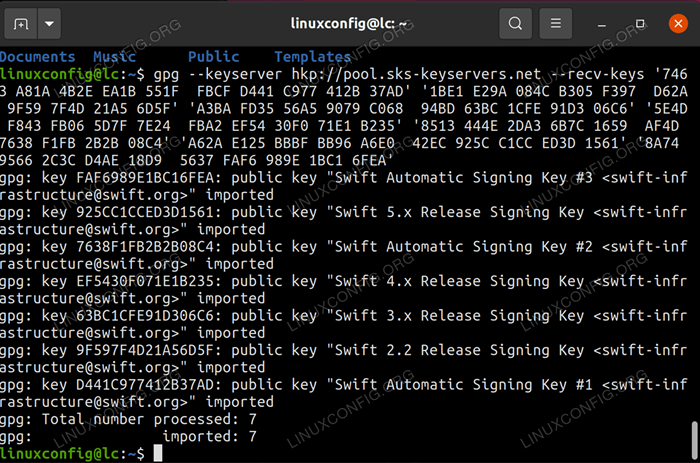 Mengimport kunci
Mengimport kunci Akhirnya, gunakan tandatangan yang anda muat turun untuk mengesahkan integriti tarball yang anda muat turun dengan arahan berikut.
$ gpg --verify Swift-5.3.3-Release-Ubuntu20.04.tar.gz .sig,
Sekiranya tarball dimuat turun tanpa sebarang masalah dan selamat digunakan maka anda harus melihat baris berikut dalam output GPG: Tandatangan yang baik dari "Swift 5.X Siaran Tandatangan Kunci ".
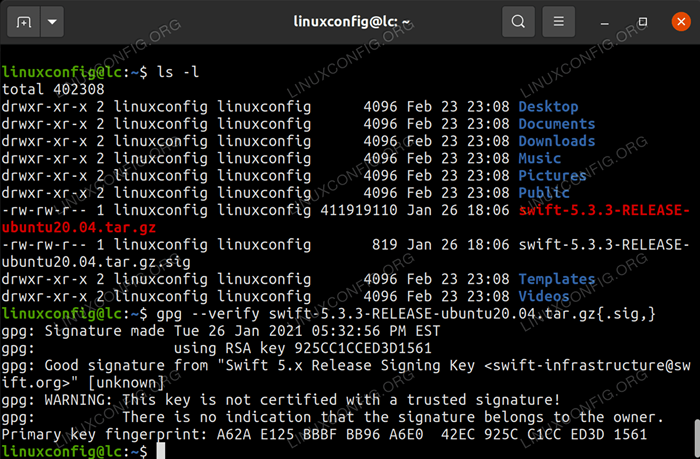 Mengesahkan arkib
Mengesahkan arkib Pasang dan persediaan
Untuk tujuan tutorial ini, kami akan memasang Swift ke direktori rumah kami.
Untuk mengeluarkan tarball ke direktori rumah anda masukkan arahan berikut.
$ tar -xvzf swift -5.3.3-Release-Ubuntu20.04.tar.gz -c ~
Seterusnya, kita mesti menambah Executable Swift ke jalan kita dan mengemas kini Jalan Pemboleh ubah persekitaran dalam contoh yang sedang berjalan shell kami menggunakan arahan berikut.
$ echo "path = ~/swift-5.3.3-Release-Ubuntu20.04/usr/bin: $ path ">> ~/.Bashrc $ . ~/.Bashrc
Untuk mengesahkan bahawa ini melalui masuk dengan betul $ Swift --version dan jika anda menerima output yang serupa dengan
Swift Versi 5.3.3 (Swift-5.3.3-Release) Sasaran: x86_64-tidak kalah-linux-gnu
Maka anda baik untuk pergi!
Sekarang anda sepatutnya dapat memasuki cepat perintah pada baris arahan pada bila -bila masa yang anda mahukan.
Repl
Memasuki cepat Perintah ke dalam terminal anda akan melancarkan shell Swift interaktif yang dipanggil Repl atau Baca Loop Print Eval. Di sini anda boleh menulis kenyataan Swift yang sah dan lihat mereka dinilai. Anda juga boleh mengimport perpustakaan GNU C untuk menggunakan perpustakaan C standard seperti yang anda lakukan semasa pengaturcaraan di C di Linux.
Untuk merasakan menggunakan Repl, teruskan dan masukkan yang berikut, tekan Enter selepas setiap baris.
Biarkan Nama = "LinuxConfig" import glibc // import gnu c perpustakaan var ln = rawak () % 100 cetak ("hello,", name, "nombor bertuah anda adalah", ln) 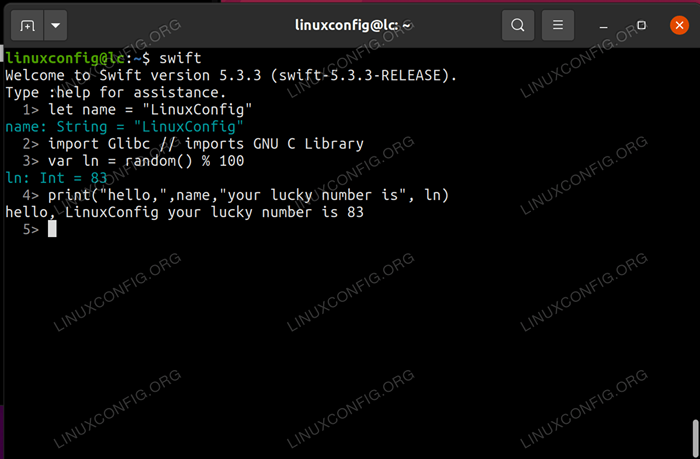 menggunakan Repl
menggunakan Repl Untuk berhenti repl masuk : q
Kesimpulan
Sekarang anda telah dipasang Swift di Ubuntu, anda boleh mula meneroka kemungkinan. Swift masih merupakan bahasa yang sangat muda dan komuniti sumber terbuka berkembang pada masa yang digunakan sepanjang masa. Anda boleh memilih untuk mengambil peluang untuk membiasakan diri dengan bahasa yang kerana rasa ingin tahu atau anda mungkin mahu bereksperimen dengan beberapa kerangka SWIFT sisi pelayan di luar sana. Apapun alasannya, sekarang anda mempunyai pemasangan Swift yang berfungsi untuk digunakan sebagai asas.
Tutorial Linux Berkaitan:
- Perkara yang hendak dipasang di Ubuntu 20.04
- Pengenalan kepada Automasi, Alat dan Teknik Linux
- Mint 20: Lebih baik daripada Ubuntu dan Microsoft Windows?
- Perkara yang perlu dilakukan setelah memasang ubuntu 20.04 Focal Fossa Linux
- Muat turun linux
- Perkara yang perlu dipasang di Ubuntu 22.04
- Bolehkah linux mendapat virus? Meneroka kelemahan Linux ..
- Cara memasang vscode sumber terbuka tanpa telemetri di linux
- MX Linux vs Ubuntu
- Berapa kerap anda perlu reboot pelayan Linux anda?

